iNote悬浮记事本是一款旨在方便用户日常记录的软件。它最突出的特性是拥有悬浮窗功能,能让用户在其他软件界面上直接记录,适用场景更为广泛。利用这款软件,用户不仅可以创建待办事项,还能插入图片、添加音频和视频文件。要是用户不喜欢软件的初始主题,可通过设置对背景、文字样式、文字颜色、文字大小等进行调整,直至达到满意效果。此外,记录好的内容支持以TXT、PDF或长图片格式导出,为用户生活提供了多样化的便利。
iNote悬浮记事本怎么用
1、下载安装好这款iNote悬浮记事本,然后打开。
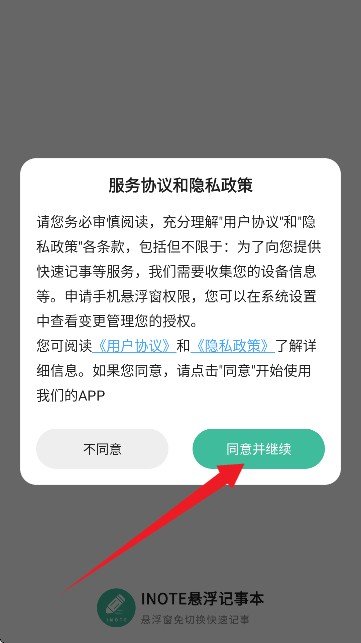
2、首先请同意用户协议和隐私政策。
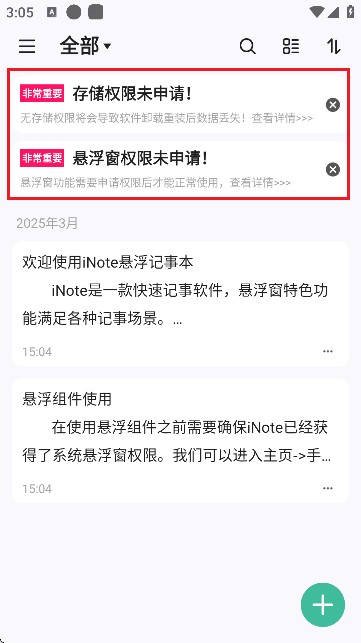
3、进入到软件首页,如图所示。然后根据提示授予软件部分权限。
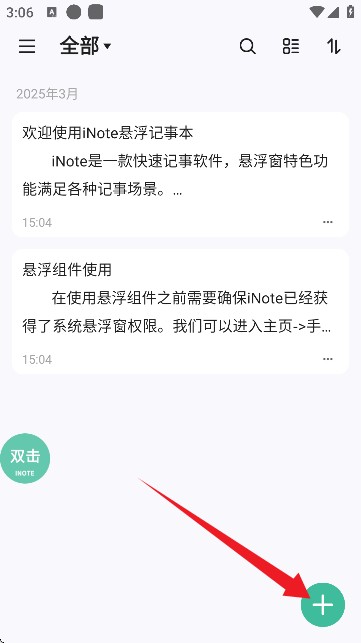
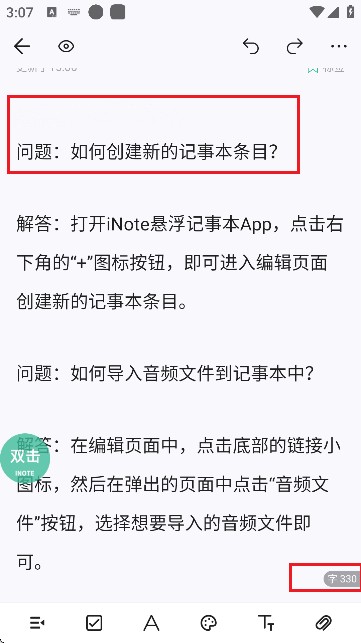
4、点击右下角的【+】可以添加新的笔记,并且能实时统计字数。
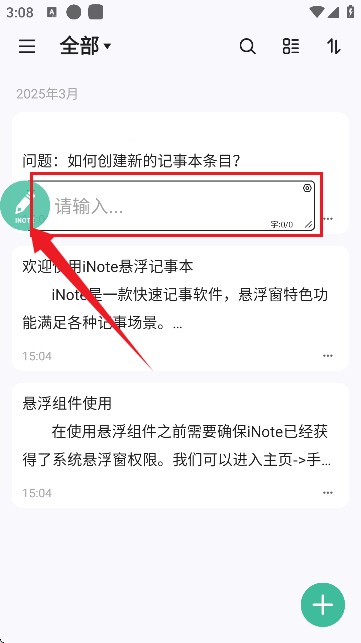
5、然后双击界面左侧的绿色悬浮窗按钮,可以随时唤起笔记功能,效果如图所示。
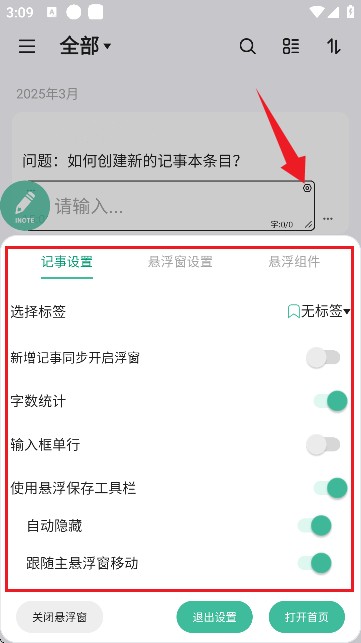
6、接下来,点击悬浮窗右上角的【设置】按钮,便能针对记事功能、悬浮窗显示以及悬浮组件展开个性化设置。
常见问题
1、如何创建新的记事本条目?
开启iNote悬浮记事本应用程序,轻点右下角的“+”图标按键,随即就能进入编辑界面创建全新的记事本条目。
2、如何导入音频文件到记事本中?
在编辑页面里,轻点底部的链接小图标,接着在弹出的页面中,点击“音频文件”按钮,选取你想要导入的音频文件就完成操作了。
3、如何调整记事本中的字体和行间距?
当您进入编辑页面,找到右上角的三个点图标并点击,在弹出的更多操作页面里,选择“字体/行间距”选项,接着通过滑动滚动条来完成相应设置。
4、如何更改记事本的默认设置?
iNote悬浮记事本或许支持用户在设置里修改部分默认设置,像字体大小、颜色之类。用户能够在App内找寻到“设置”选项,接着依照自身需求加以调整。
软件特色
1、软件支持用户对悬浮窗样式进行自定义。用户能够在预设的多种颜色里挑选自己中意的外观。
2、也能上传自己喜欢的图片作为悬浮窗背景,甚至可以将悬浮窗设置为悬浮时钟,
3、使其在记录之余兼具实用与美观,成为手机屏幕上一道独特的风景线。
4、当需要整理记事内容时,iNote 的合并与导出功能十分实用。
5、用户可以将多条相关记事合并为一条,使内容更加集中和连贯。
软件亮点
1、我的记事组件,iNote悬浮记事本将我的记事悬浮,快速查看历史记事内容。
2、单记事组件:可将一条记事悬浮展示,无需启动APP,就能直接在悬浮窗内编辑记事内容。
3、悬浮浏览器组件,悬浮窗中的浏览器。浏览网站、其他事情可以同时进行。
4、屏幕画笔组件具备屏幕教鞭功能,可在直播或屏幕分享时,快速在屏幕上进行标注。
5、悬浮提词器,不再需要背稿子,提升录播效率,帮您完成完美的演说!
∨ 展开

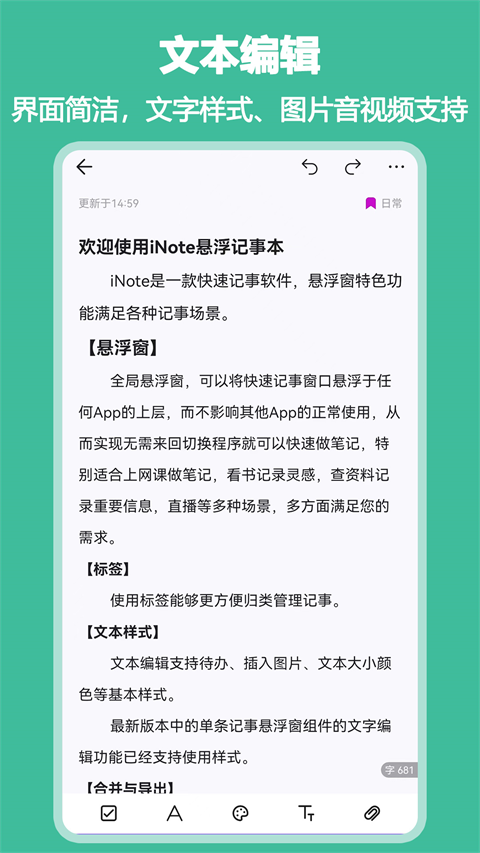
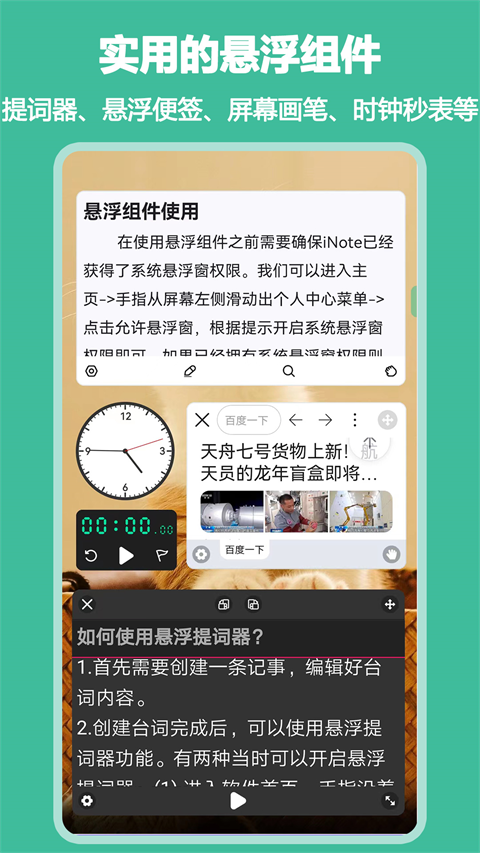
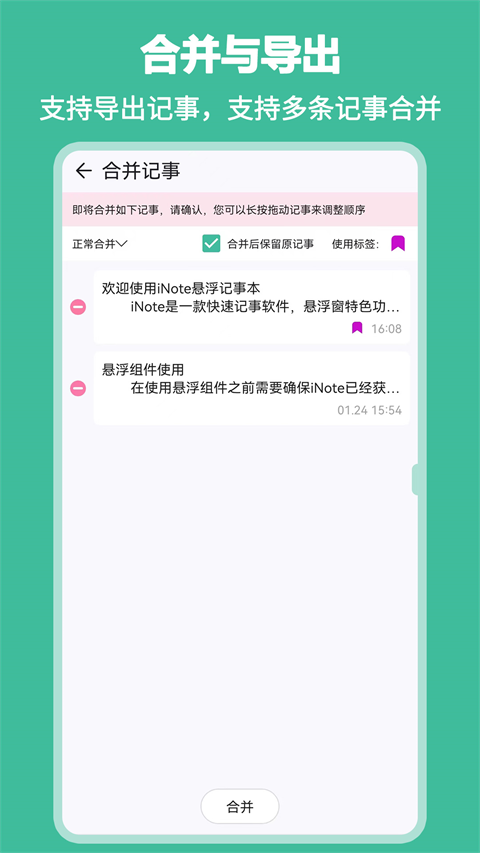
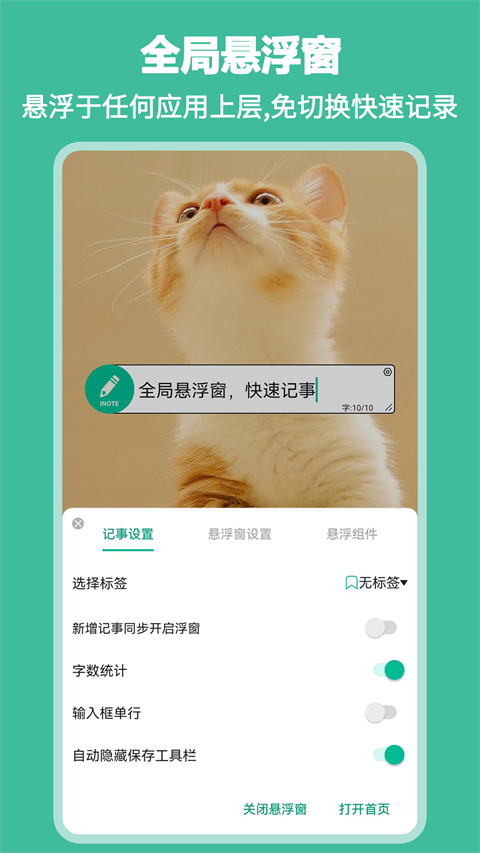
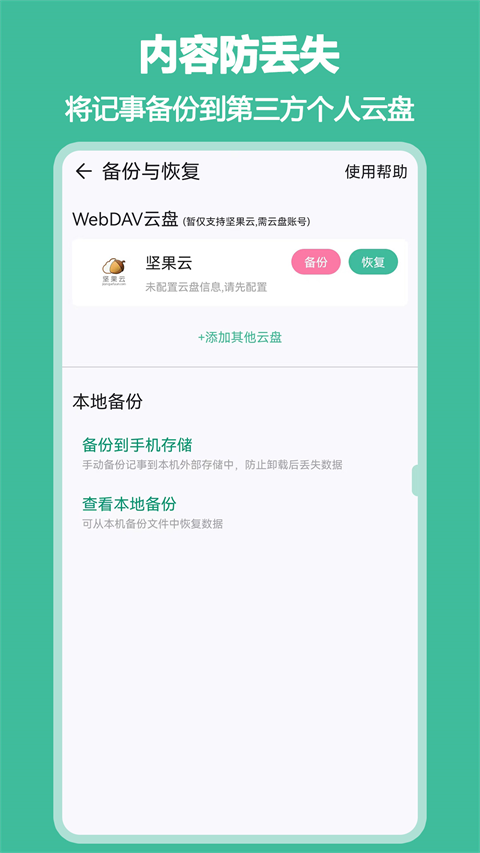
 磁力狗
磁力狗 盒泽
盒泽 元贝驾考手机版
元贝驾考手机版 老外管理器蓝色版
老外管理器蓝色版 恢大师
恢大师 百度输入法最新版
百度输入法最新版 省电专家
省电专家 魔法充电王
魔法充电王 解压专家
解压专家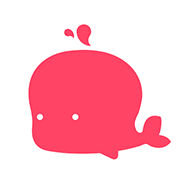 优选店主
优选店主 倒数日手机版
倒数日手机版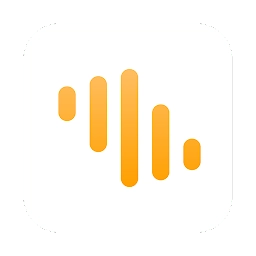 小听书
小听书 排卵期安全期日历软件
排卵期安全期日历软件 中英翻译器免费
中英翻译器免费 喵上漫画安卓版
喵上漫画安卓版 奇异社区正版
奇异社区正版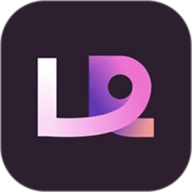 懒人修图安卓版
懒人修图安卓版
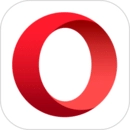



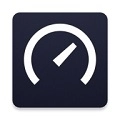




 兔小铲
兔小铲 快图浏览2019老版
快图浏览2019老版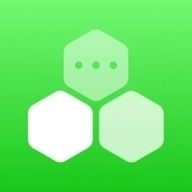 麻吉分身最新版
麻吉分身最新版 WiFi万能钥匙安装2025最新版
WiFi万能钥匙安装2025最新版 加密相册管家专业版
加密相册管家专业版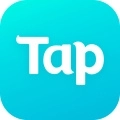 taptap正版
taptap正版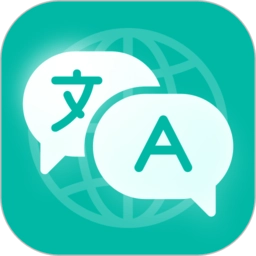 全球翻译官安卓版
全球翻译官安卓版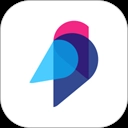 魔音工坊免费版
魔音工坊免费版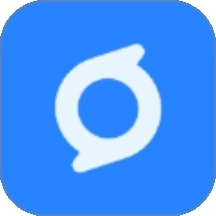 旋风工具盒最新版
旋风工具盒最新版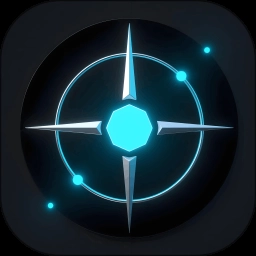 准心瞄准助手手机版
准心瞄准助手手机版 QP浏览器最新版
QP浏览器最新版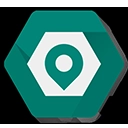 Fake Location
Fake Location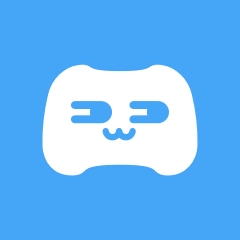 开黑啦手机版
开黑啦手机版 表情包GIF生成器免费
表情包GIF生成器免费 md模拟器安卓汉化版
md模拟器安卓汉化版 终极变声器免费版
终极变声器免费版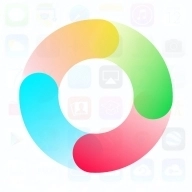 小微工具箱最新版
小微工具箱最新版 小柚子相机安卓版
小柚子相机安卓版